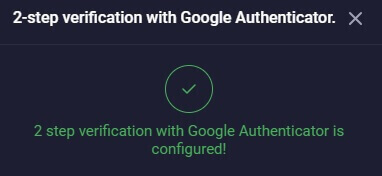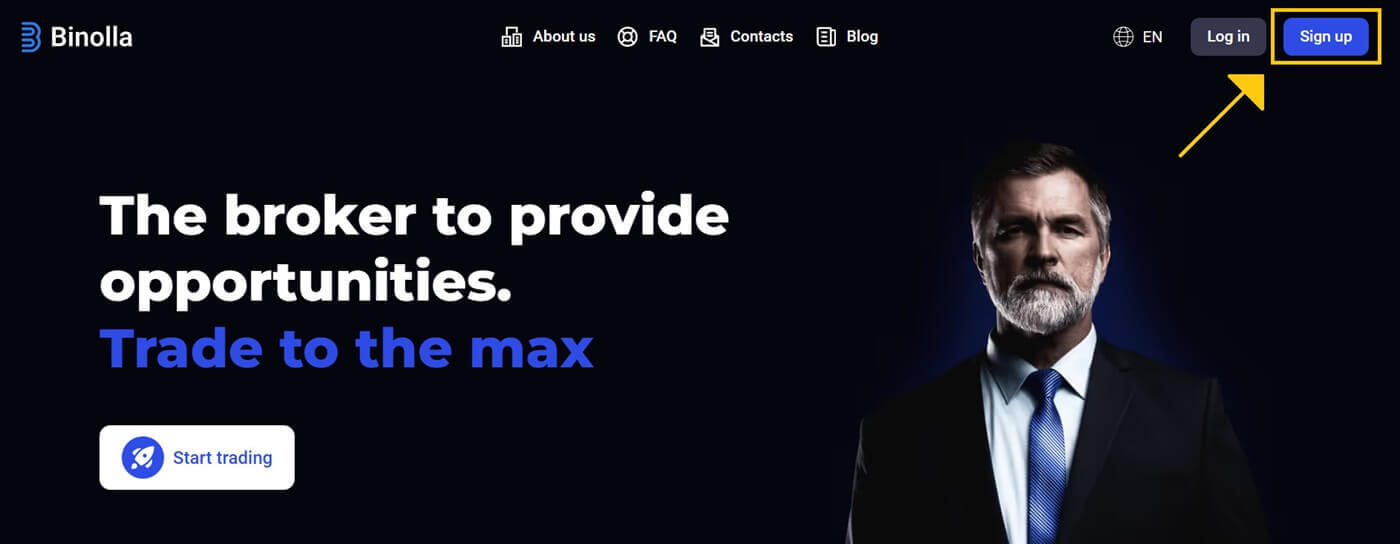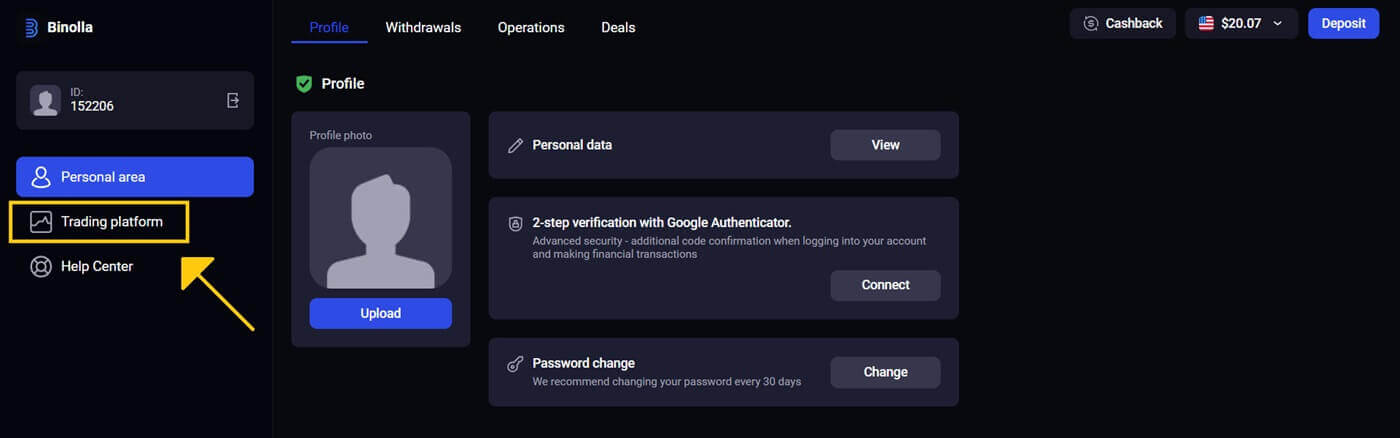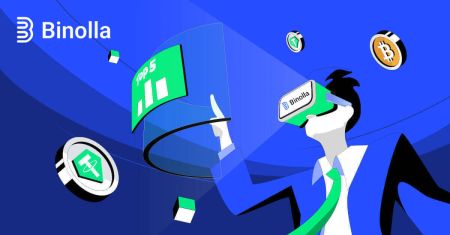Ki jan yo enskri epi konekte nan yon kont Binolla
Binolla bay yon platfòm san pwoblèm ak itilizatè-zanmitay pou komès nan divès enstriman finansye, ofri yon seri divès opòtinite pou envestisè yo. Pou jwenn aksè nan anviwònman komès dinamik sa a, w ap bezwen enskri pou yon kont epi answit konekte pou w kòmanse eksplore plizyè opsyon ki disponib pou komès.
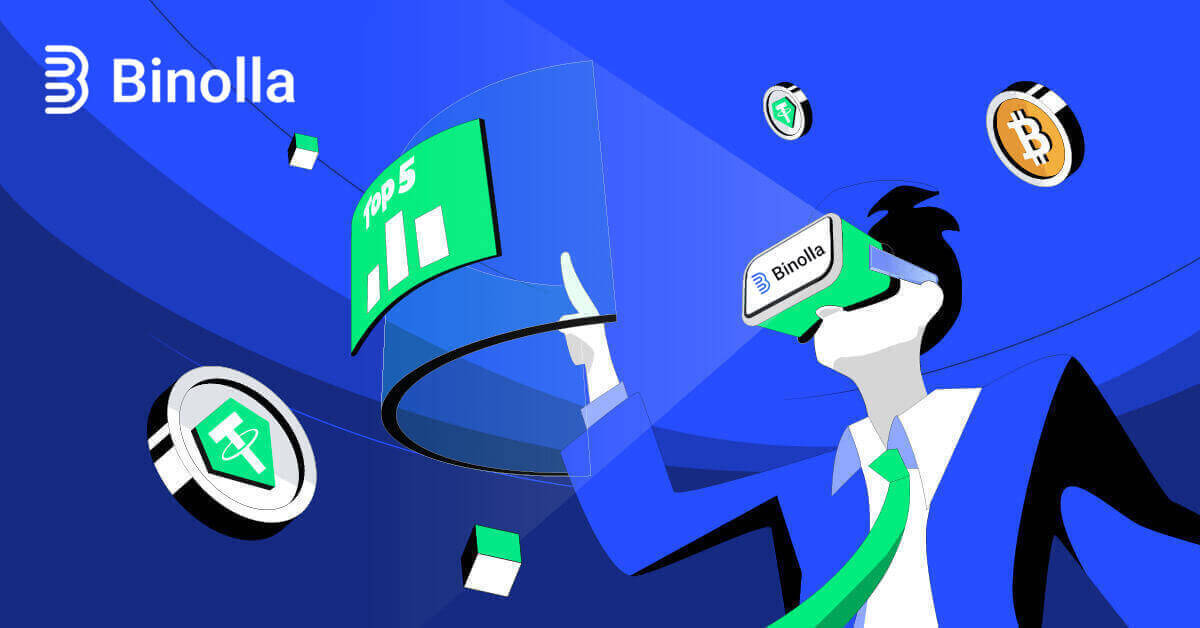
Ki jan yo enskri sou Binolla
Enskri sou Binolla via Imèl
Men aksyon ou dwe pran:1. Premyèman, lanse navigatè pi renmen ou epi ale sou sit entènèt Binolla .
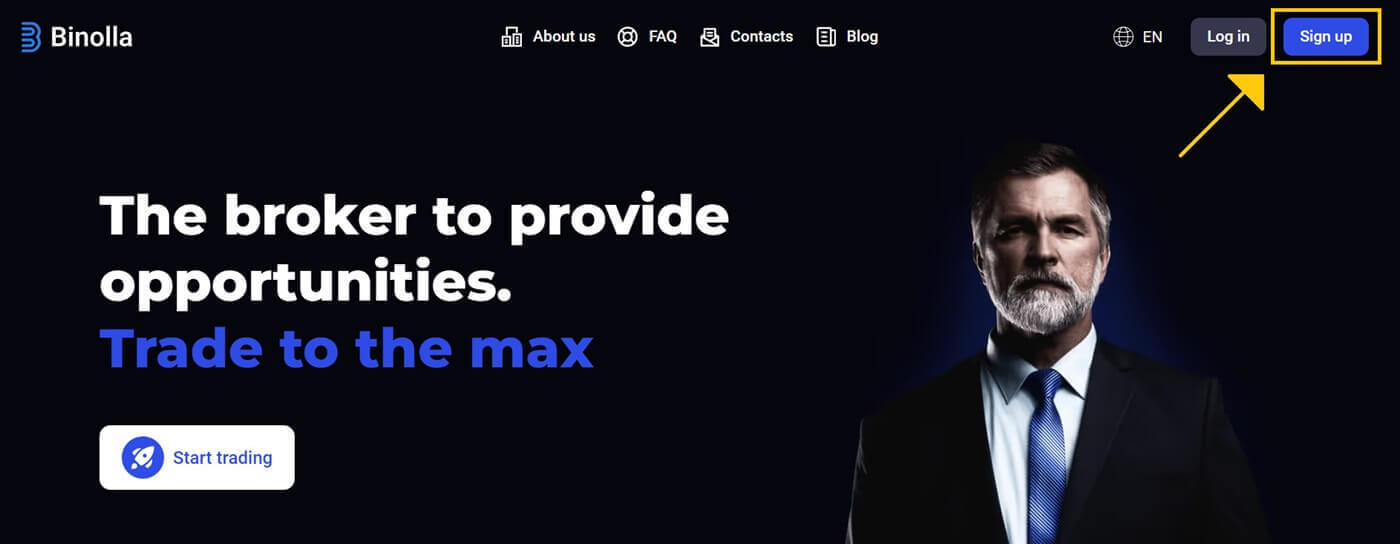
2. Ranpli fòm enskripsyon an :
- Yo pral mennen w nan paj enskripsyon an, kote w ap antre adrès imel ou.
- Etabli yon modpas an sekirite.
- Apre w fin li Akò Sèvis Binolla a, klike sou kaz la.
- Apre w fin ranpli fòm nan, klike sou bouton " Kreye yon kont " pou fini pwosesis enskripsyon an.
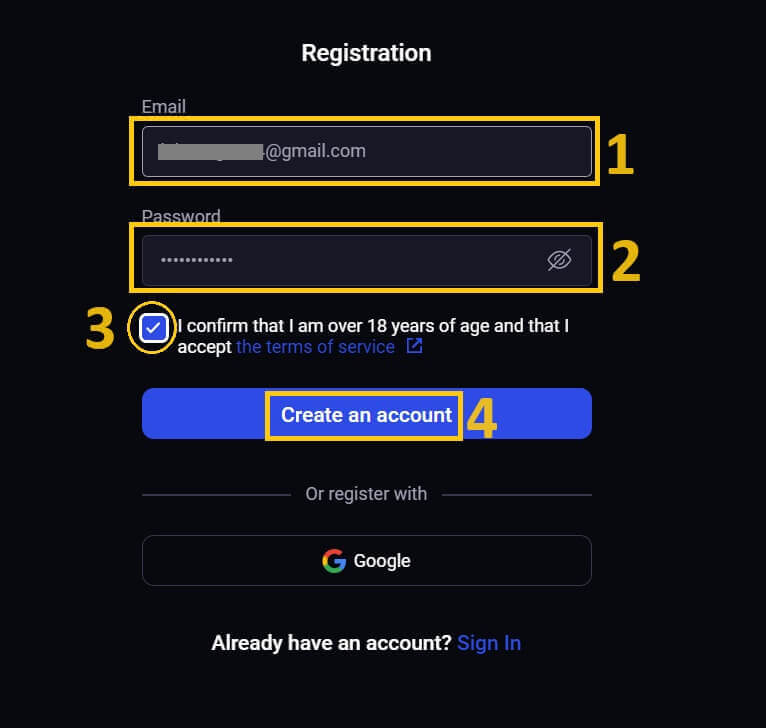
3. Felisitasyon! Ou te byen etabli yon kont Binolla.
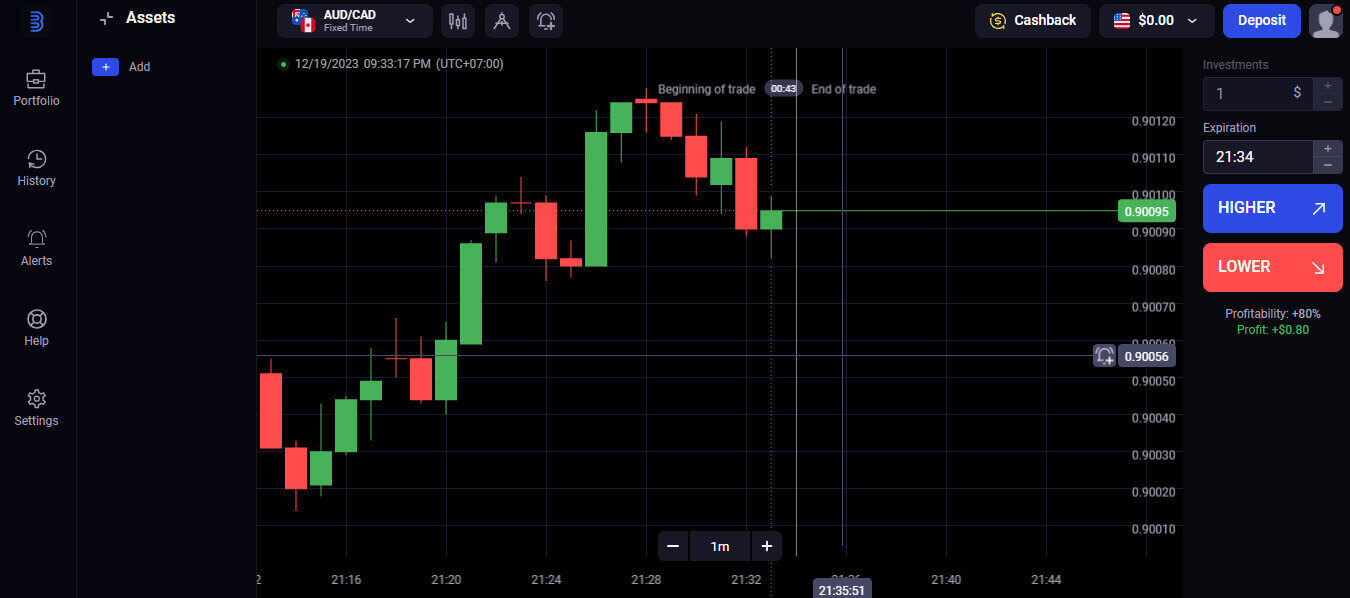
$10,000 aksesib nan kont echantiyon ou. Binolla bay kliyan li yo yon kont Demo, ak yon anviwònman san risk pou komès ak aprann sou kapasite platfòm la. Kont Demo sa yo se yon fason ekselan pou pratike komès anvan envesti lajan reyèl, sa ki fè yo ideyal pou komèsan nouvo ak ki gen eksperyans.
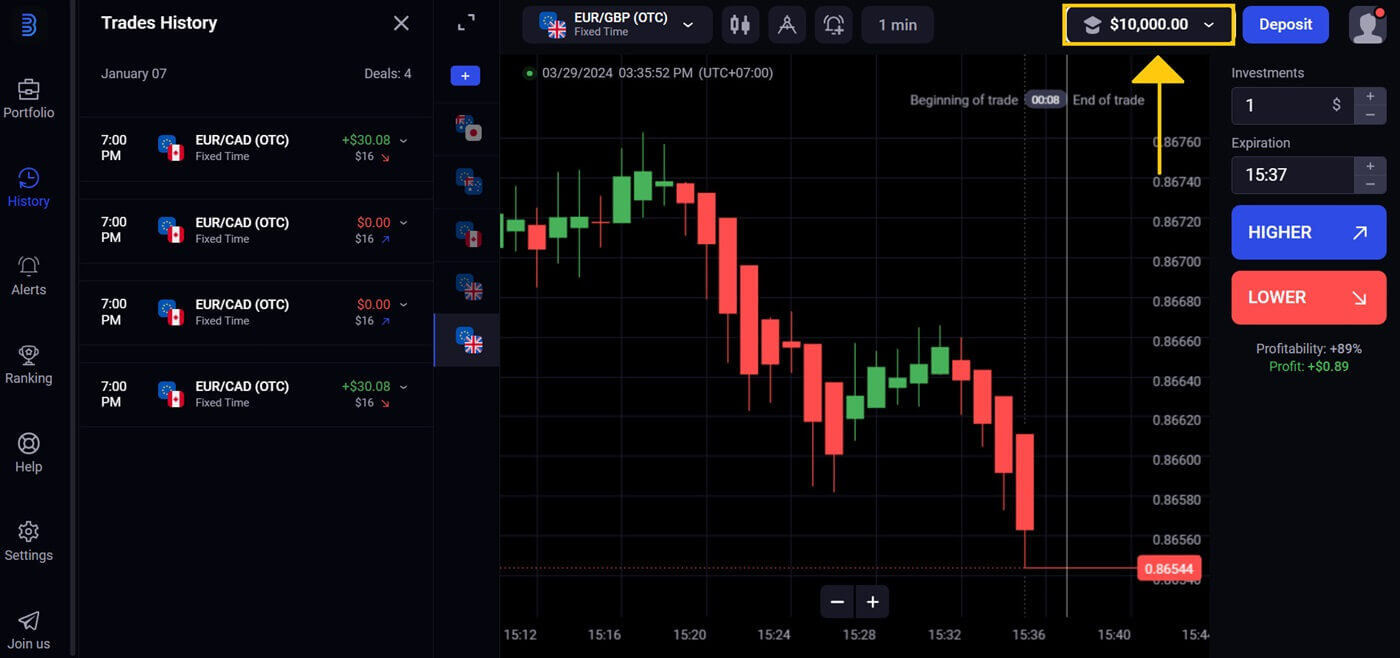
Enskri sou Binolla atravè kont medya sosyal (Google)
1. Louvri navigatè chwa w la epi vizite sit entènèt Binolla la .2. Chwazi Google nan meni an. 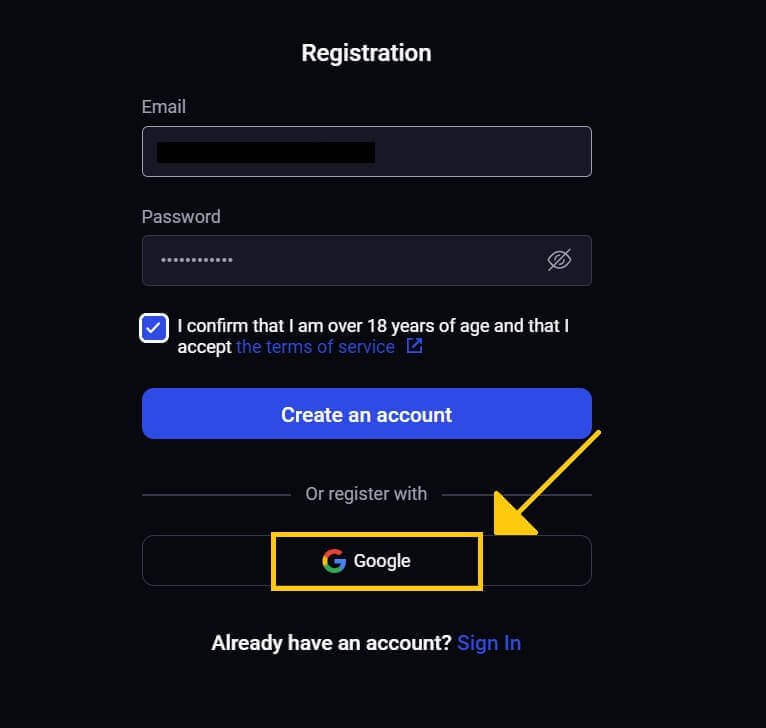
3. Apre sa, Google login ekran ap parèt. Pou kontinye, antre adrès imel ou te itilize pou anrejistre a epi klike sou [Next] . 4. Apre w fin antre nan [Modpas]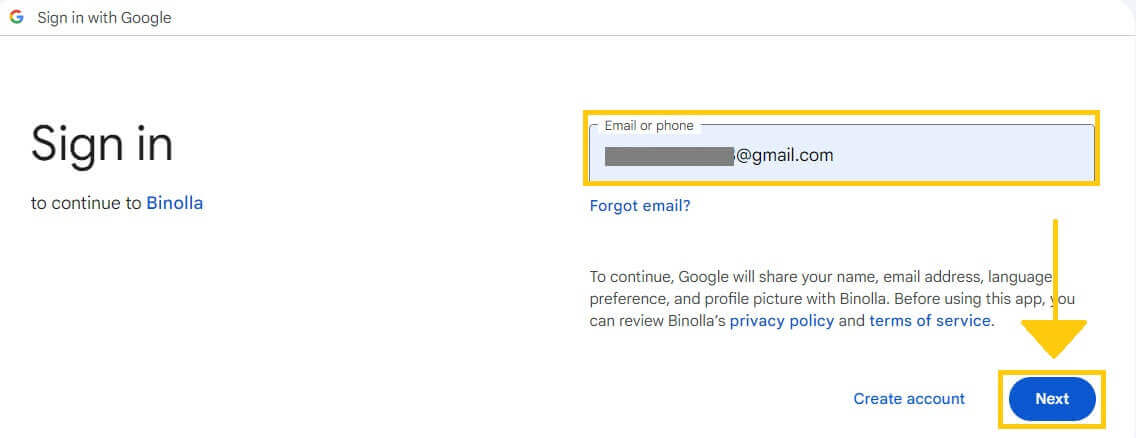
kont Google ou a , klike sou [Next] .
5. Felisitasyon! Ou te anrejistre avèk siksè pou yon kont Google Binolla. Apre sa, yo pral voye w nan kont komès Binolla ou.
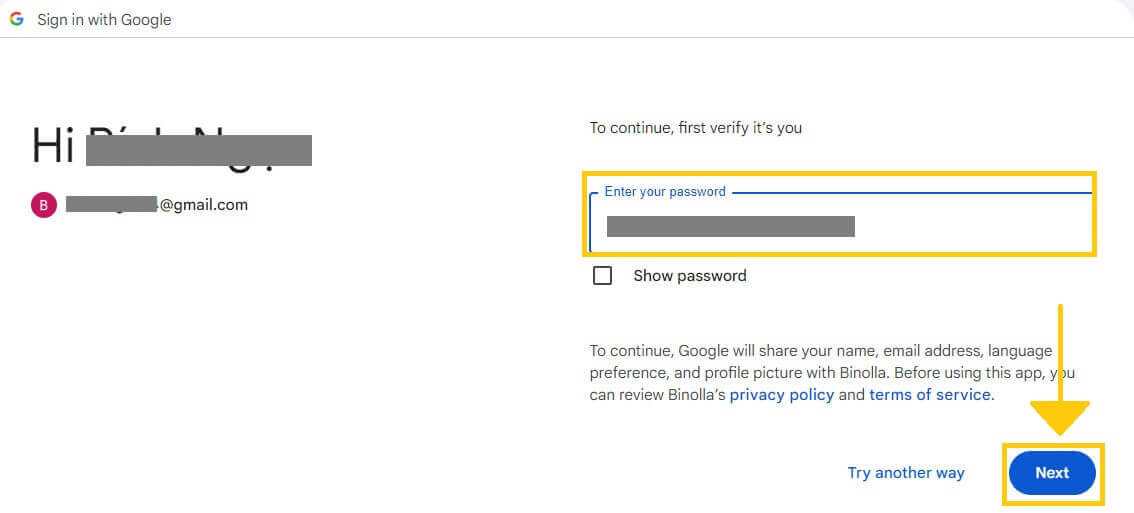
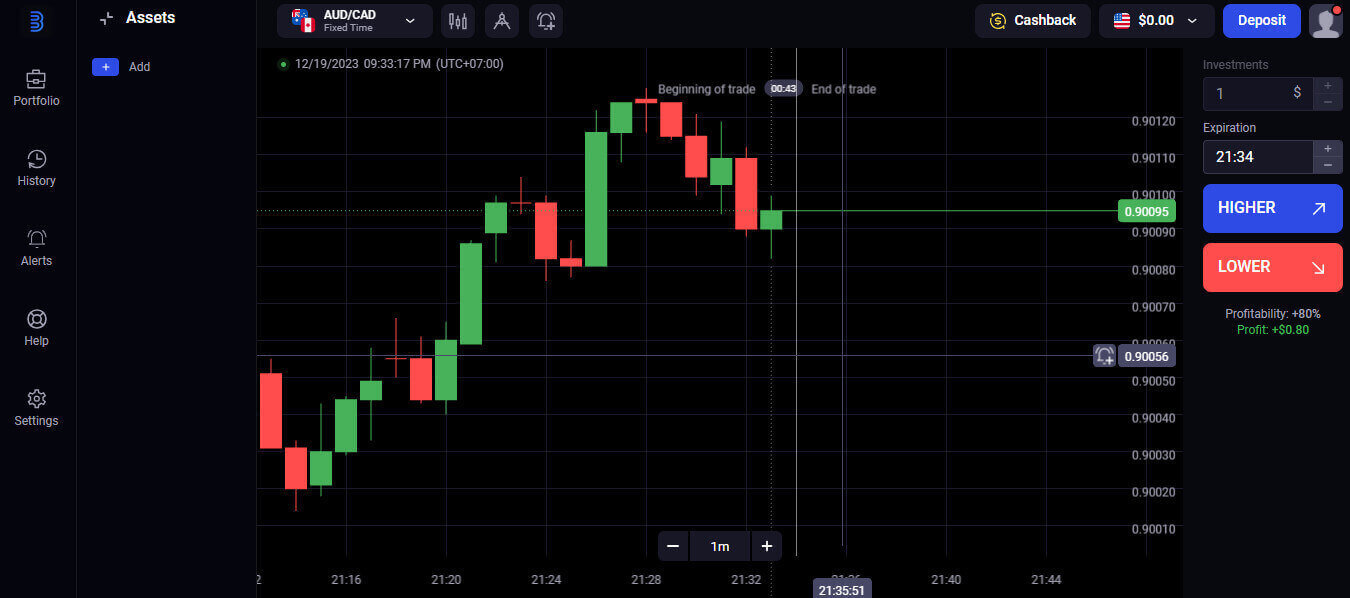
Ki jan yo konekte nan Binolla
Konekte nan Binolla lè l sèvi avèk Imèl
Etap 1: Vizite sit entènèt la pou Binolla . Nan kwen anwo dwat paj la, klike sou bouton " Konekte " .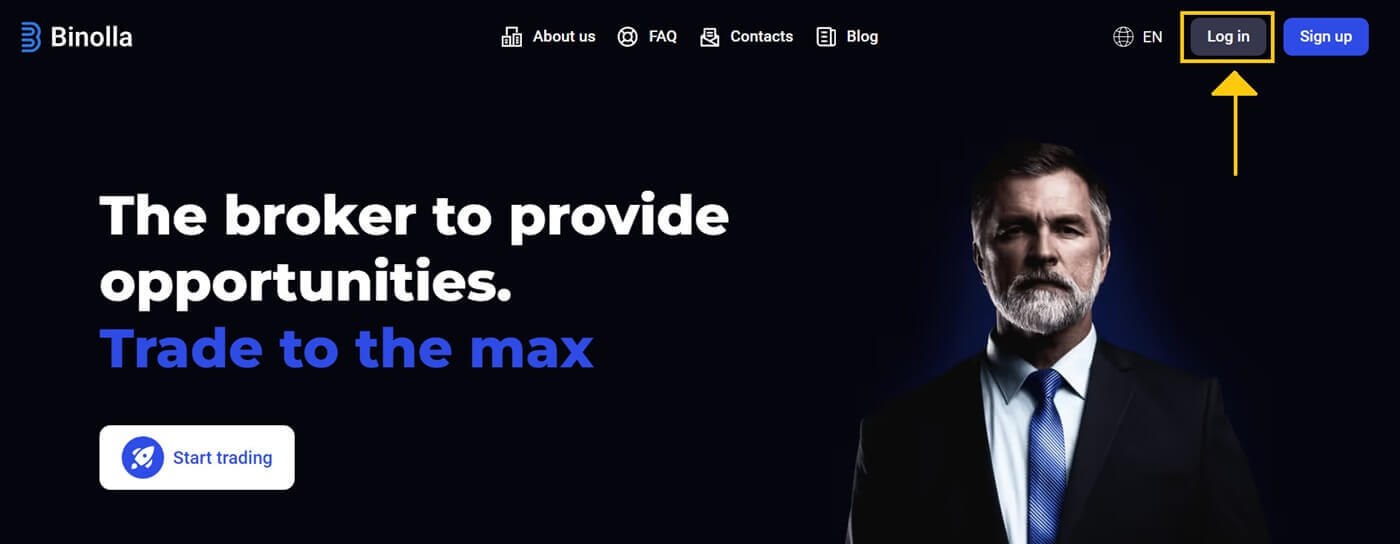
Etap 2: Lè w vizite paj konekte a, yo pral mande w pou w antre nan kalifikasyon w yo. Nòmalman kalifikasyon sa yo gen ladan modpas ou ak adrès imel ou. Pou evite pwoblèm login, tanpri asire w ou antre enfòmasyon sa yo avèk presizyon. Apre sa, klike sou "Konekte" .
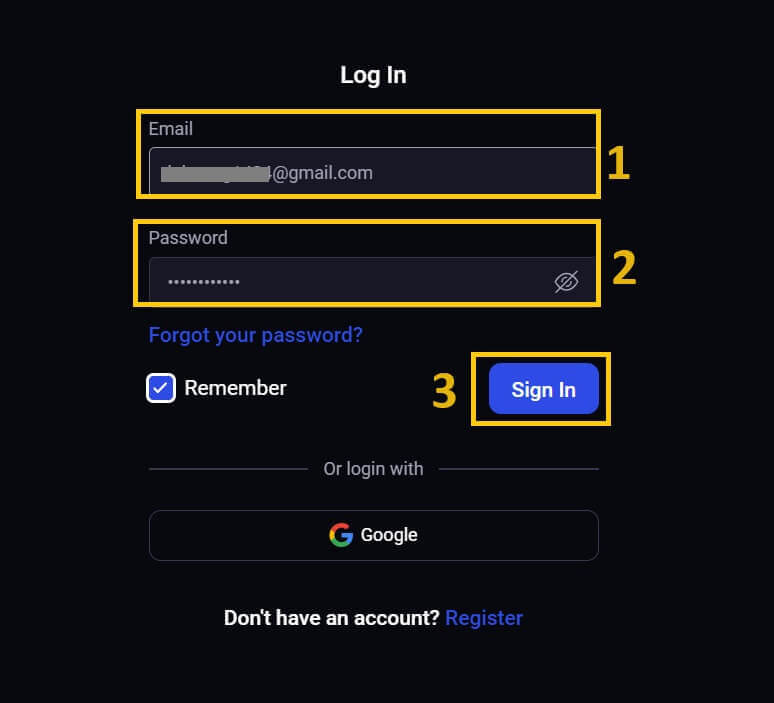
Etap 3: Apre valide detay ou yo, Binolla pral ba ou aksè nan tablodbò kont ou a. Sa a se pòtal prensipal ou a pou jwenn aksè nan divès kalite anviwònman, sèvis, ak karakteristik. Aprann sou konsepsyon tablodbò a pou amelyore eksperyans Binolla ou. Pou kòmanse komès, chwazi "platfòm komès" .

Konekte nan Binolla lè l sèvi avèk kont Google ou
Binolla konprann kouman aksè san pwoblèm sou la men pou kliyan li yo. Sèvi ak kont Google ou a, yon metòd konekte popilè ak sekirite, ba ou aksè rapid ak fasil nan platfòm Binolla. 1. Ale sou sit entènèt Binolla . Klike sou bouton "Log in" ki nan kwen anwo dwat paj la.
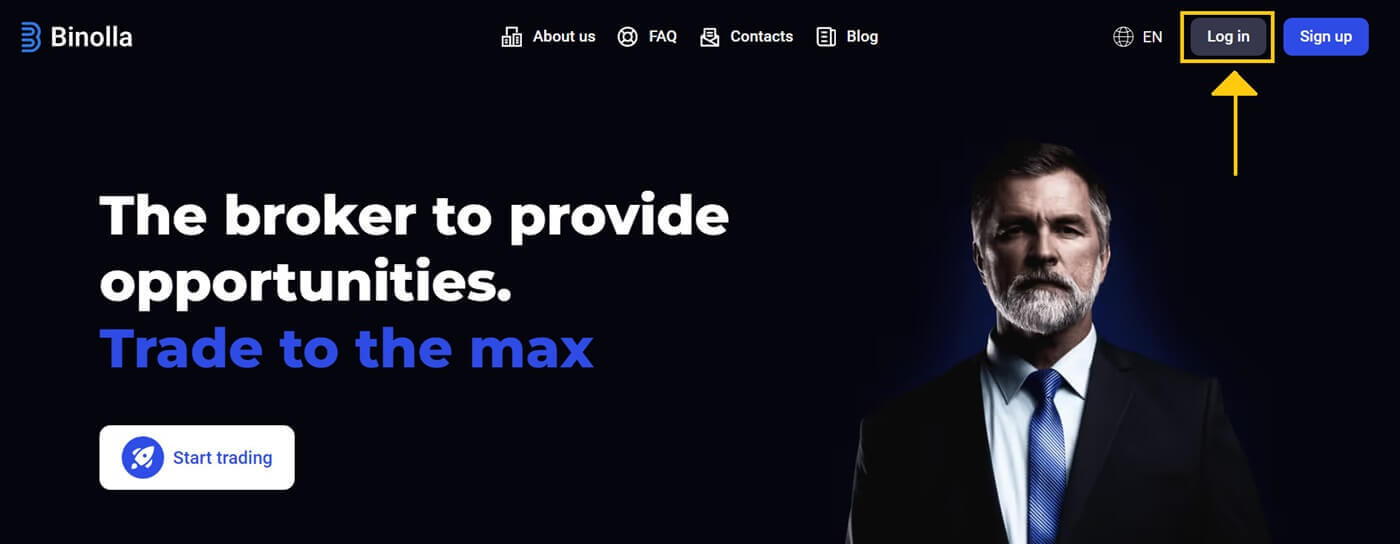
2. Chwazi "Google" nan meni an. Aksyon sa a pral transpòte w nan paj Google Login, kote yo pral mande kalifikasyon kont Google ou a.
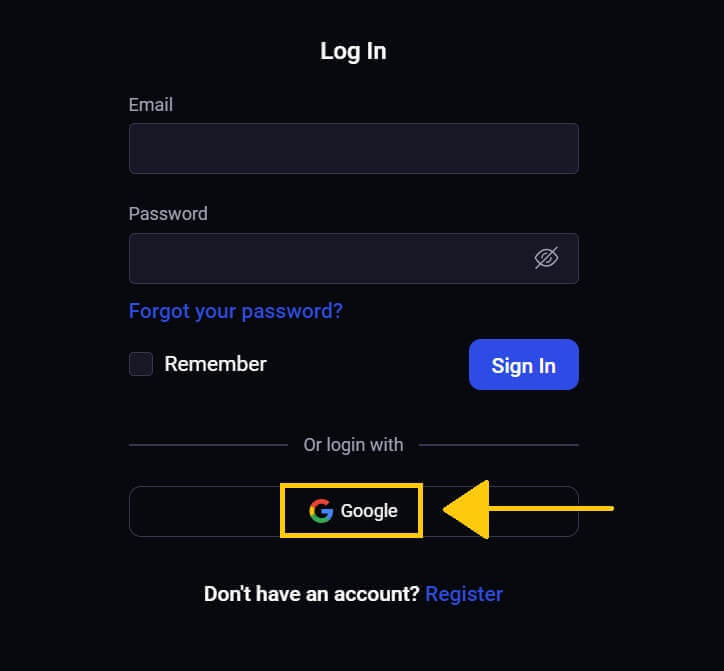
3. Klike "Next" apre w fin antre nan adrès imel ou oswa nimewo telefòn ou.
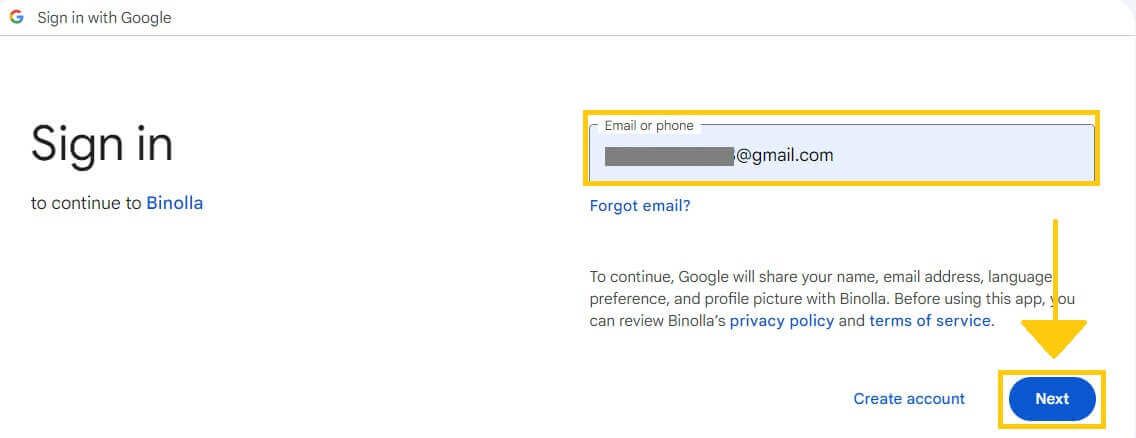
4. Apre sa, klike sou "Next" apre w fin antre modpas kont Google ou.
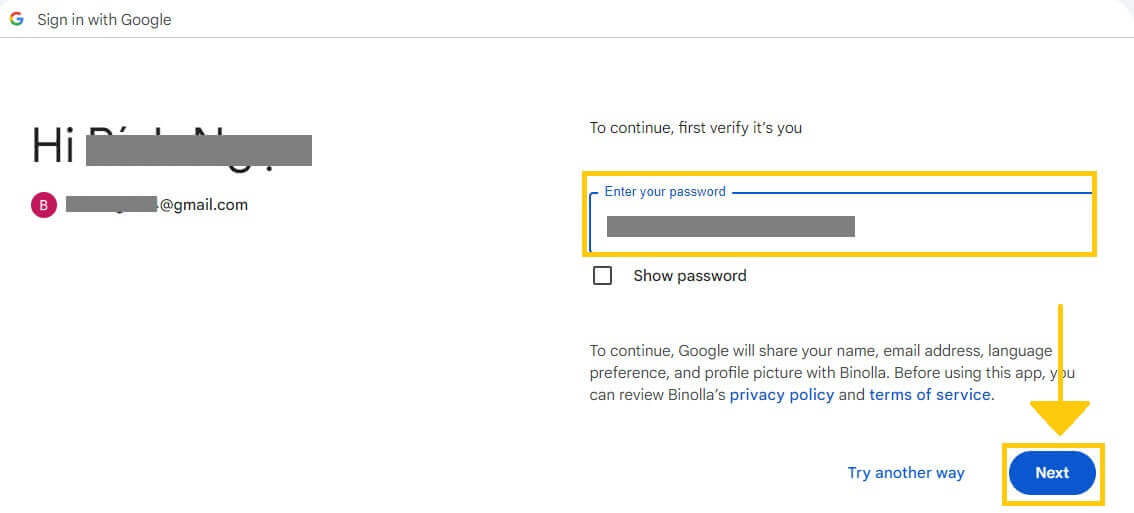
Lè sa a, ou pral reyorante resous nan pwòp kont Binolla ou.
Konekte nan Binolla atravè Entènèt mobil
Binolla te modifye vèsyon entènèt li an zanmitay mobil pou reflete ogmante itilizasyon aparèy mobil yo. Atik sa a eksplike kijan pou konekte ak Binolla lè l sèvi avèk vèsyon mobil entènèt la, ki pèmèt itilizatè yo jwenn aksè nan karakteristik ak fonksyon platfòm la nenpòt ki lè ak nenpòt kote.1. Louvri navigatè entènèt ou pi pito epi ale sou sit entènèt Binolla pou kòmanse. Jwenn " Konekte " sou paj dakèy Binolla.
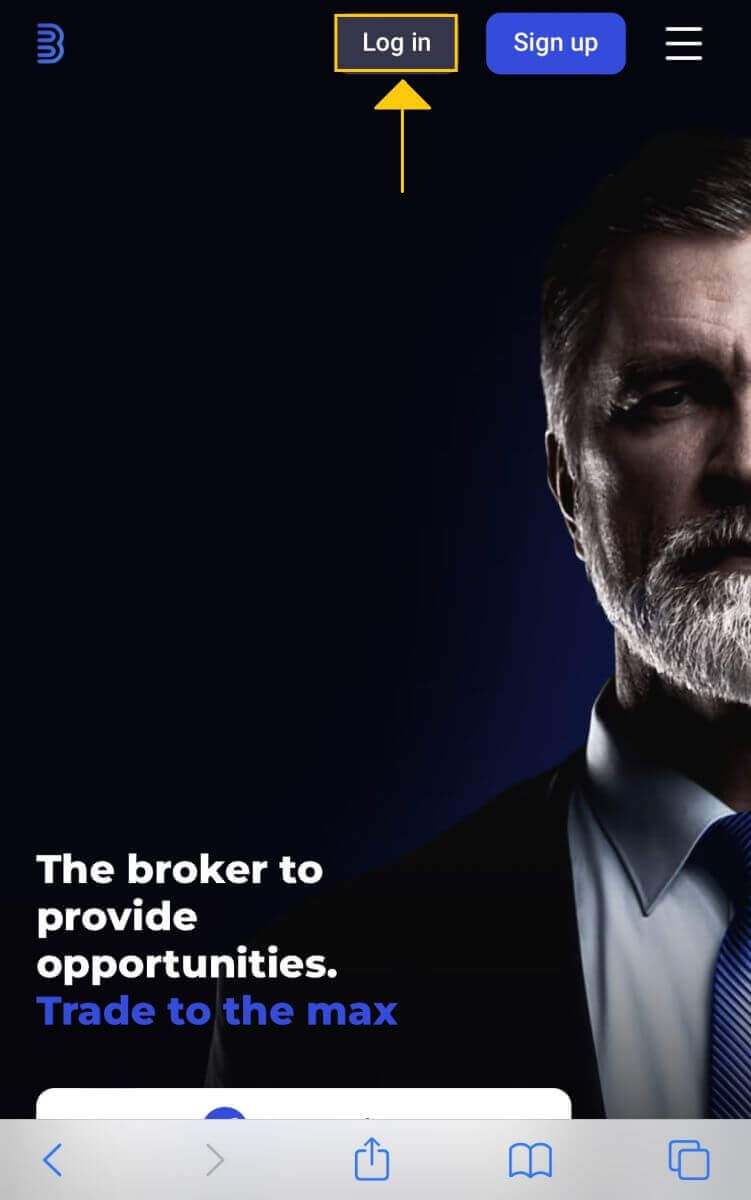
2. Apre ou fin antre modpas ou ak adrès imel ou, klike sou bouton "Sign In" la . Ou kapab tou konekte ak kont Google ou. Binolla pral valide done ou yo epi ba ou aksè nan tablodbò kont ou a.
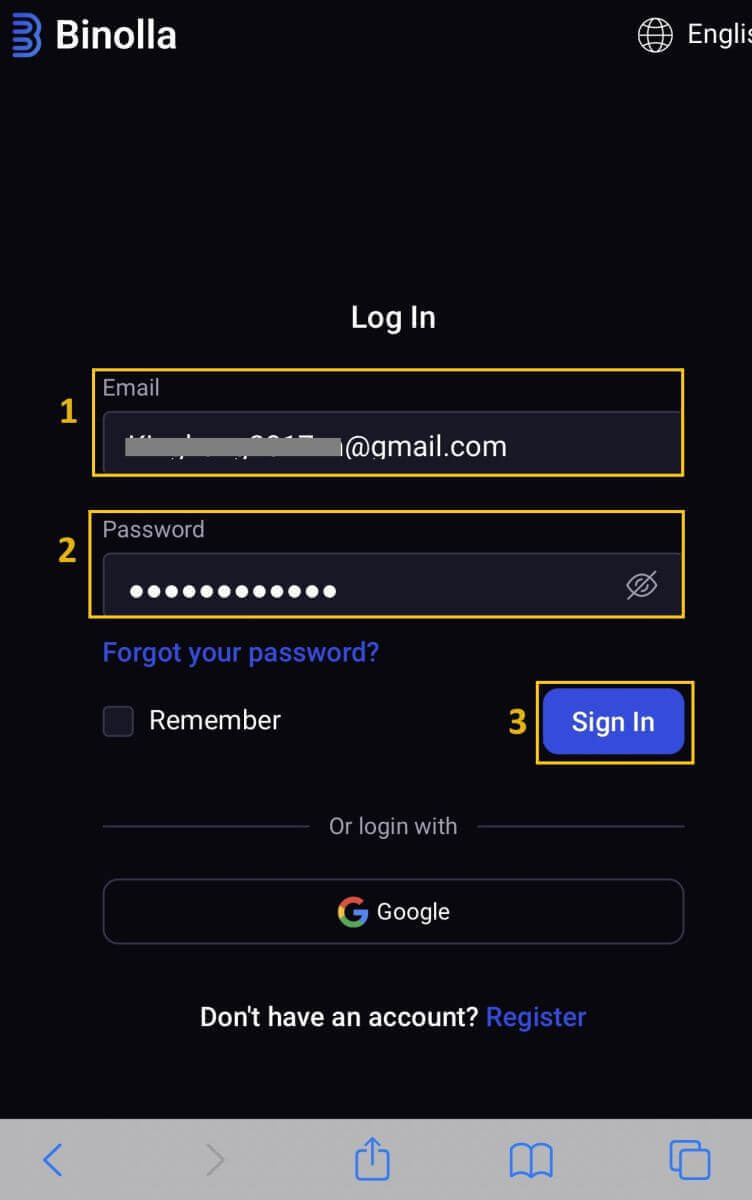
3. Apre yon login siksè, yo pral voye w nan tablodbò a mobil zanmitay. Konsepsyon fasil pou itilizatè li yo pèmèt ou jwenn aksè nan yon pakèt karakteristik ak sèvis san efò.
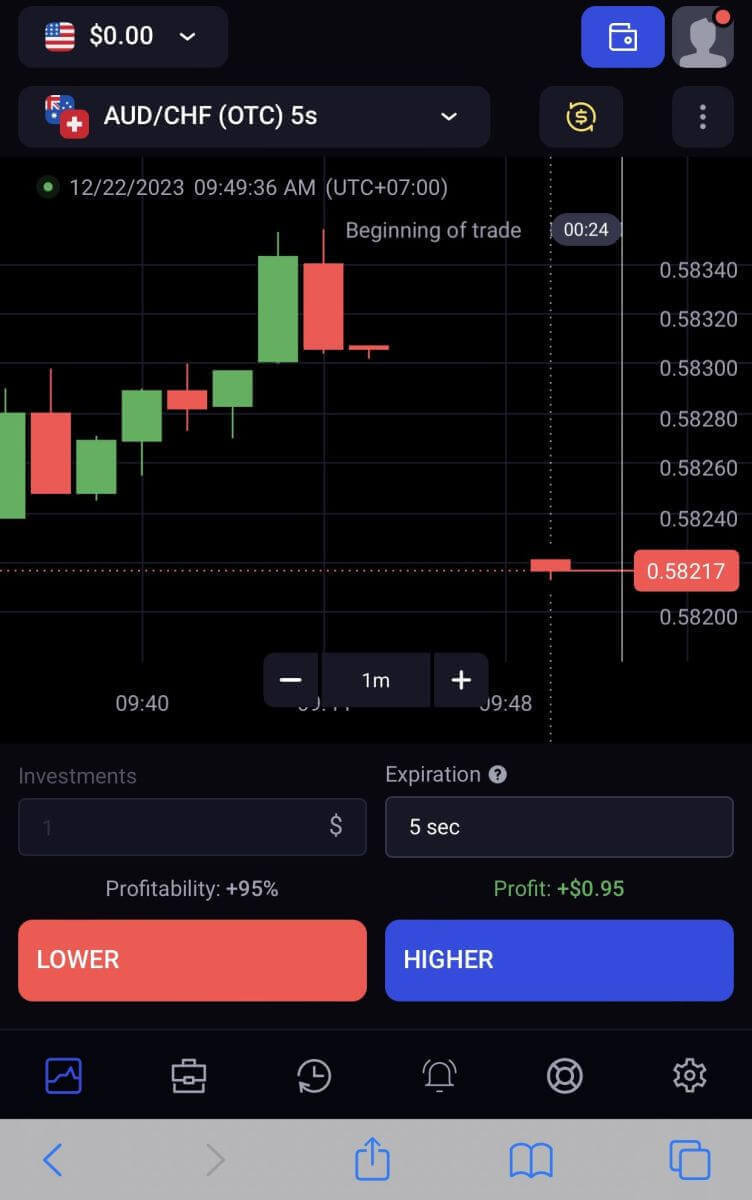
Pwosesis otantifikasyon de faktè (2FA) sou Binolla Login
Binolla ka bay yon kouch sekirite siplemantè, tankou otantifikasyon de faktè (2FA). Si kont ou a gen 2FA pèmèt, w ap jwenn yon kòd sekrè pa imel. Lè yo mande yo, antre kòd sa a pou fini pwosedi login. Binolla bay priyorite sekirite itilizatè yo epi li bay yon mekanis sofistike Otantifikasyon De Faktè (2FA) pou ranfòse kont itilizatè yo plis toujou. Teknoloji sa a gen entansyon anpeche moun ki pa otorize jwenn aksè nan kont Binolla ou a, akòde ou aksè eksklizif epi ogmante konfyans ou pandan w ap fè komès.
1. Apre ou fin konekte, ale nan zòn Paramèt Kont nan kont Binolla ou a. Tipikman, ou ka jwenn aksè sa a lè w chwazi "Done Pèsonèl" nan meni an deroulant apre w fin klike sou imaj pwofil ou a.
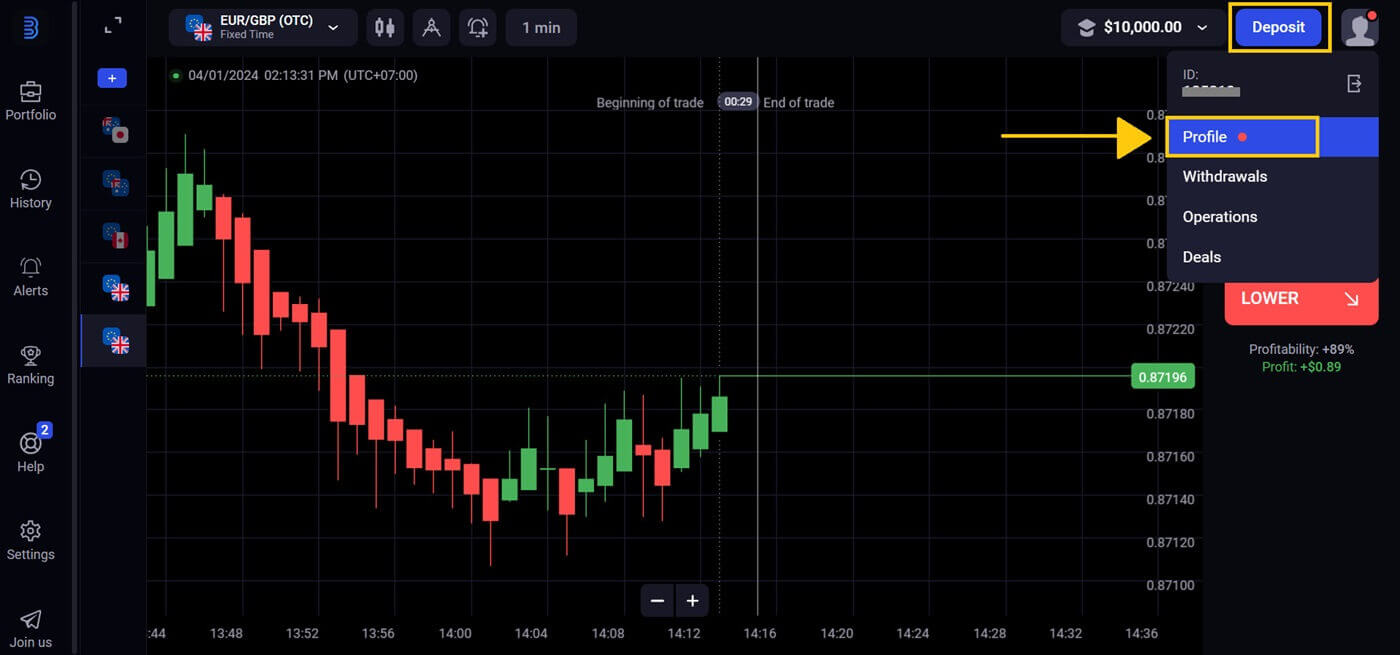
2. Chwazi onglet "Konekte" nan verifikasyon 2 etap Google Authenticator.
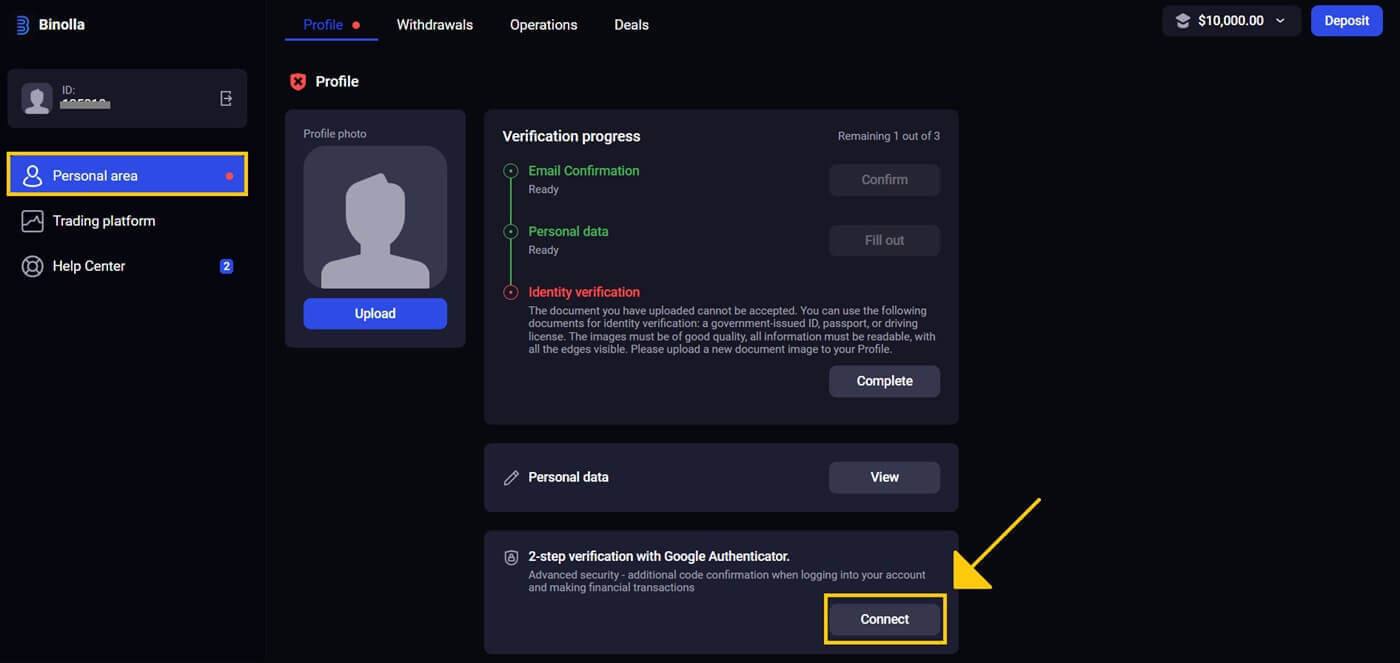
3. Sou smartphone ou, telechaje epi enstale aplikasyon Google Authenticator, epi klike sou "Next" .
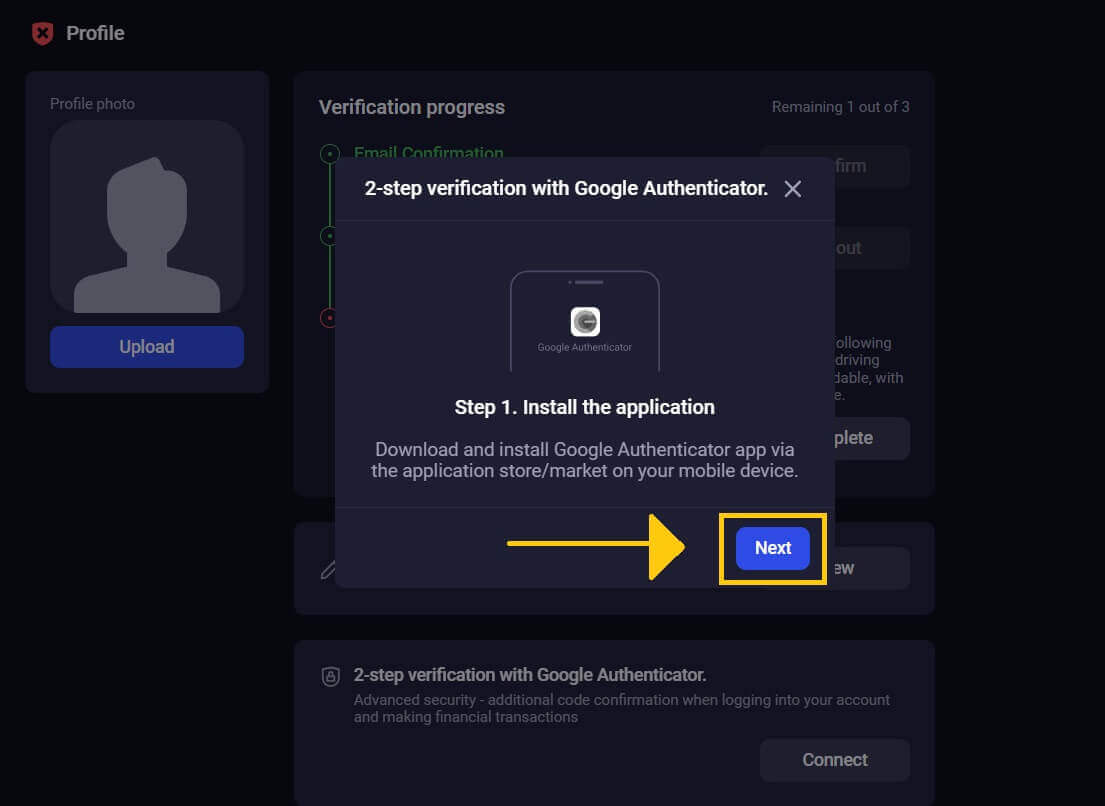
4. Apre w fin louvri aplikasyon an, tcheke kòd QR ki anlè a, oswa antre yon kòd, klike sou "Next" .
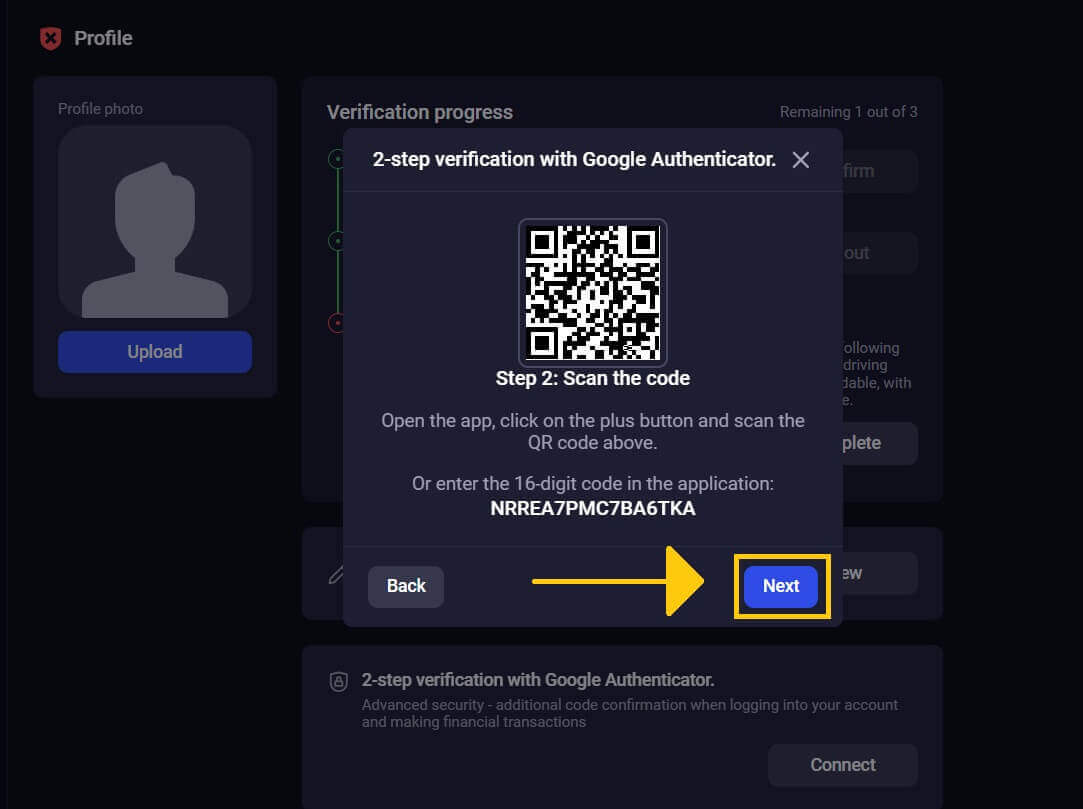
5. Apre w fin antre kòd 6 chif aplikasyon an bay, klike sou "Konfime" pou w fini kreye otantifikatè a.
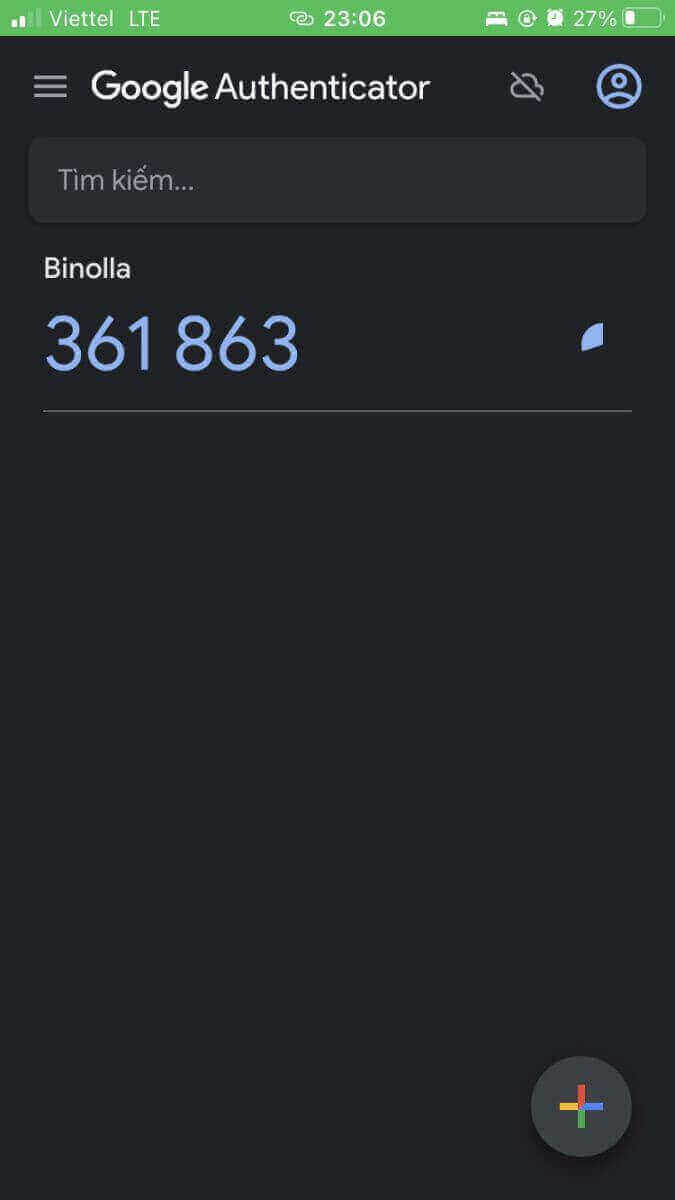
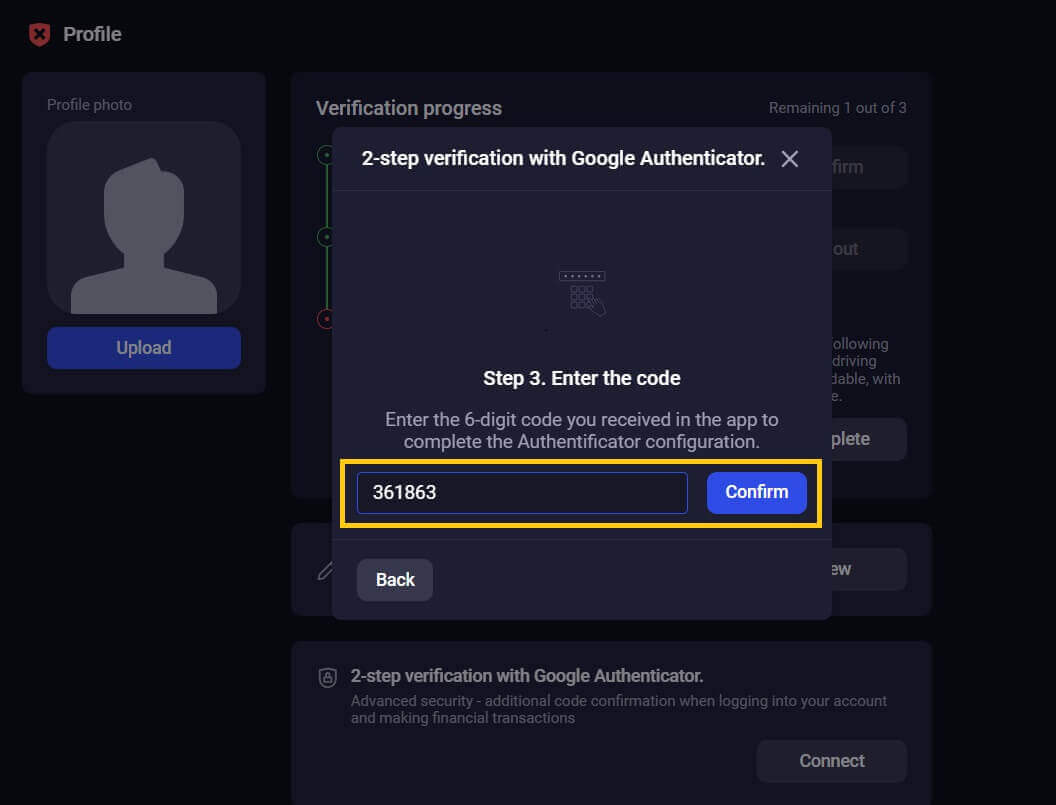
6. Google Authenticator 2-etap verifikasyon konplè. De-faktè otantifikasyon (2FA) se yon karakteristik sekirite enpòtan sou Binolla. Yon fwa 2FA aktive, ou pral oblije antre yon nouvo kòd verifikasyon chak fwa ou konekte nan kont Binolla ou.